来画演示插入星形形状的方法
时间:2023-06-06 16:15:44作者:极光下载站人气:11
来画演示软件对于一些喜欢简约风格的小伙伴来说,该软件就可以很好的帮助你进行编辑,在该软件中可以进行动画的设计,在设计的过程中我们可能会进行一些形状的添加,比如添加星形形状,那么我们可以直接在形状的窗口中进行添加即可,在软件提供的形状样式有很多,不仅可以插入星形,也可以插入矩形、三角形、正方形以及一些不规则的图形等,添加好图形之后,可以给图形填充自己喜欢的颜色,以及可以设置一下图形的边框颜色和边框线条的粗细等,下方是关于如何使用来画演示插入星形的具体操作方法,如果你需要的情况下可以看看方法教程,希望对大家有所帮助。
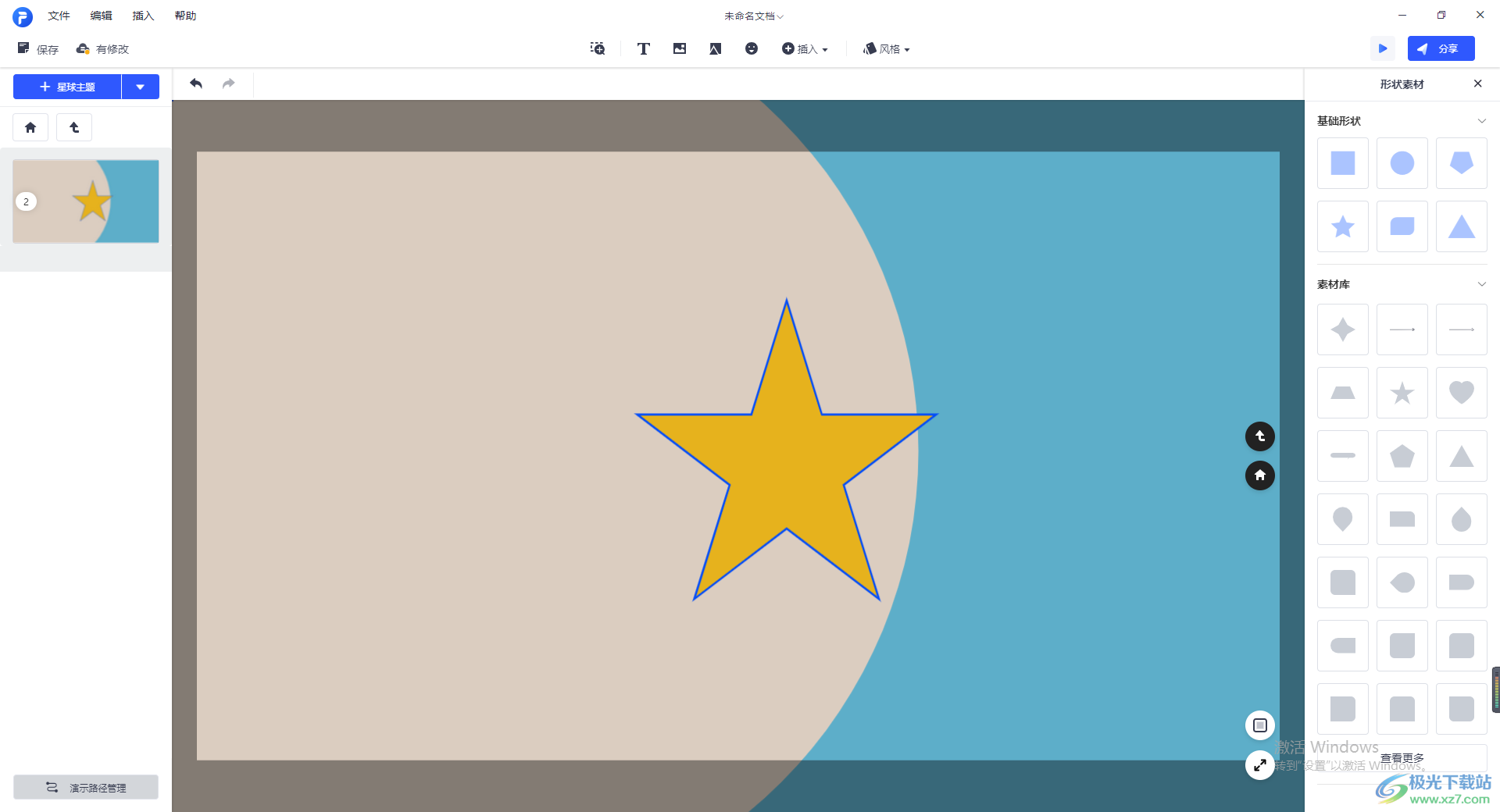
方法步骤
1.将来画演示双击打开,在新建的空白页面中,将页面顶部的【形状】功能点击打开。
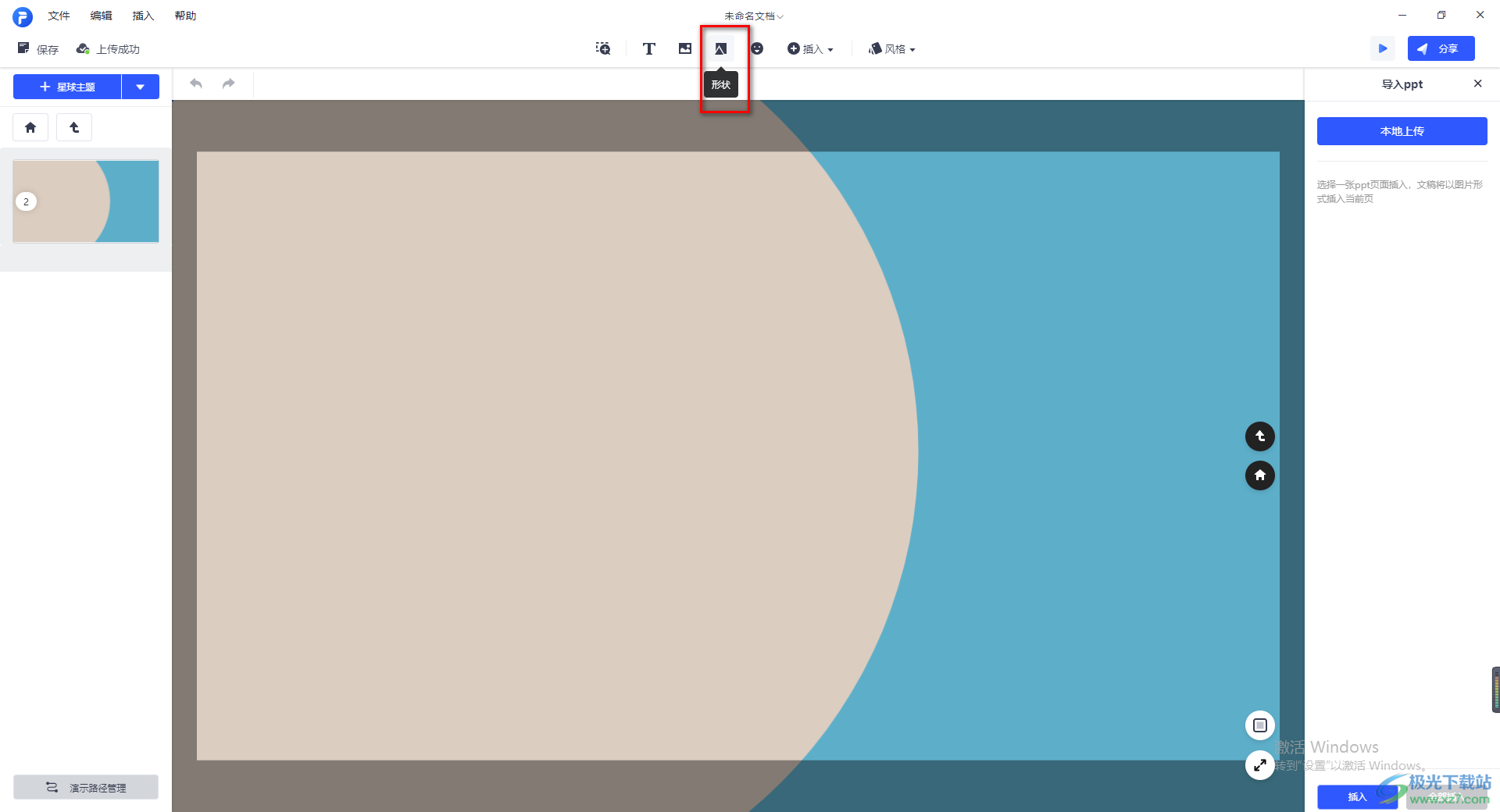
2.随后在右侧就会弹出形状素材的窗口,在该窗口中可以看到有很多不同类型的形状选项,这里我们将星形形状用鼠标左键点击进行插入。
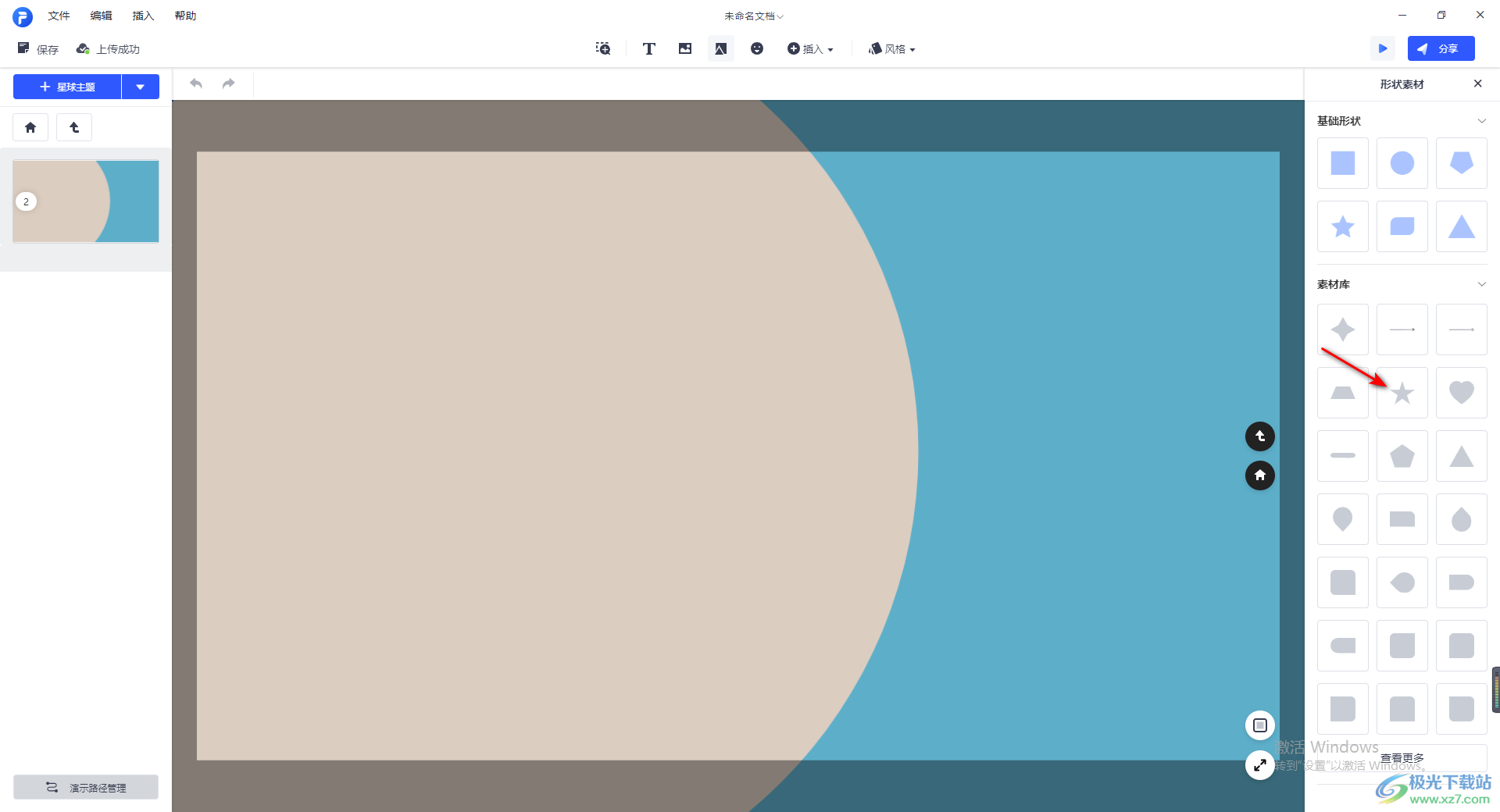
3.插入到页面上的星形,你可以用鼠标拉动图形进行调整大小,以及可以将图形移动到自己需要的显示位置。

4.此外,我们可以将图形选中,之后在页面上方出现的工具栏中,将【填充】图标按钮进行点击一下,在弹出的颜色框中选择自己喜欢的颜色进行填充即可。
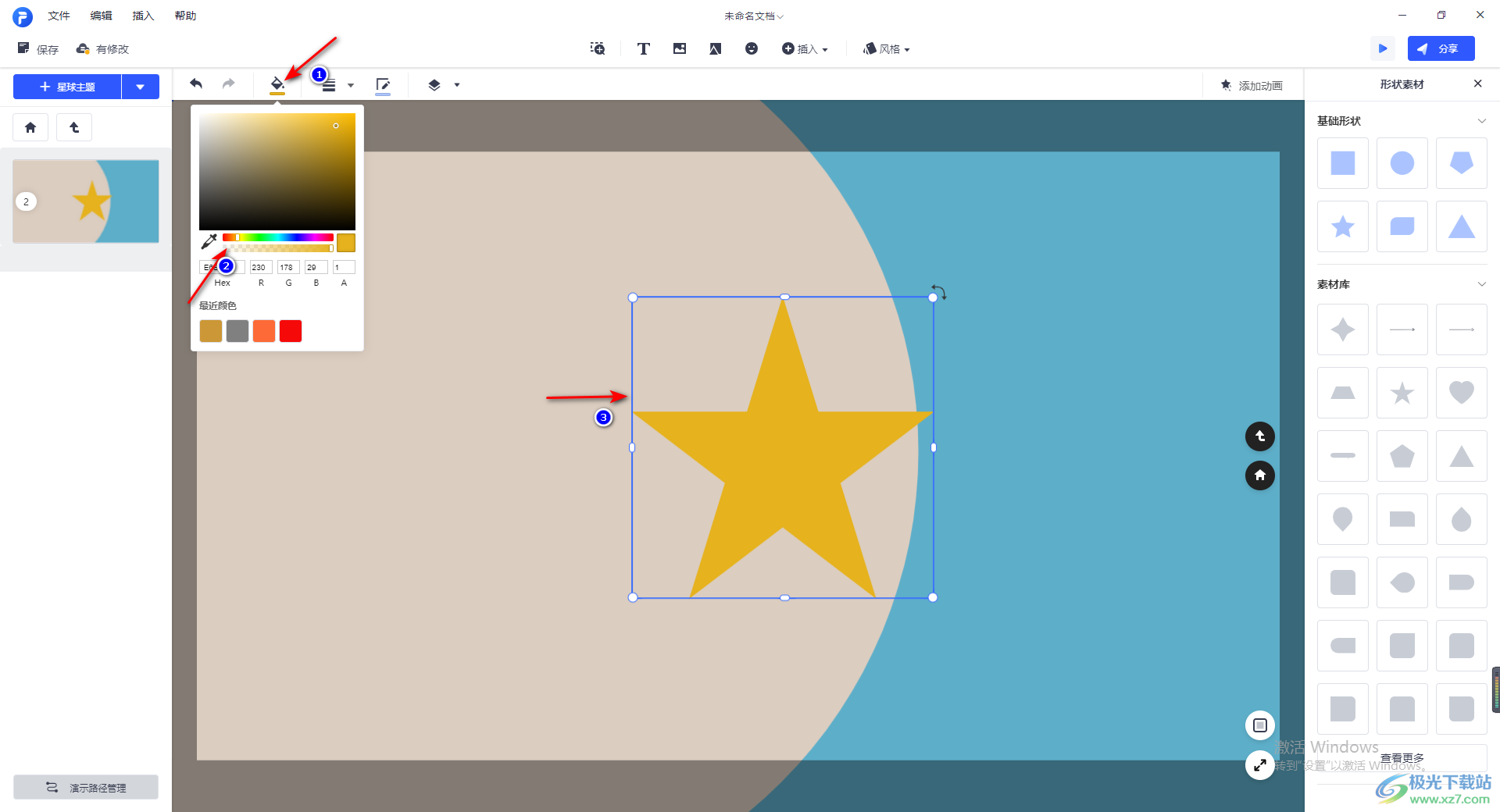
5.之后,我们将工具栏中的【边框颜色】图标按钮点击一下,即可打开边框颜色窗口,在该窗口中,同样可以进行边框颜色的选择。
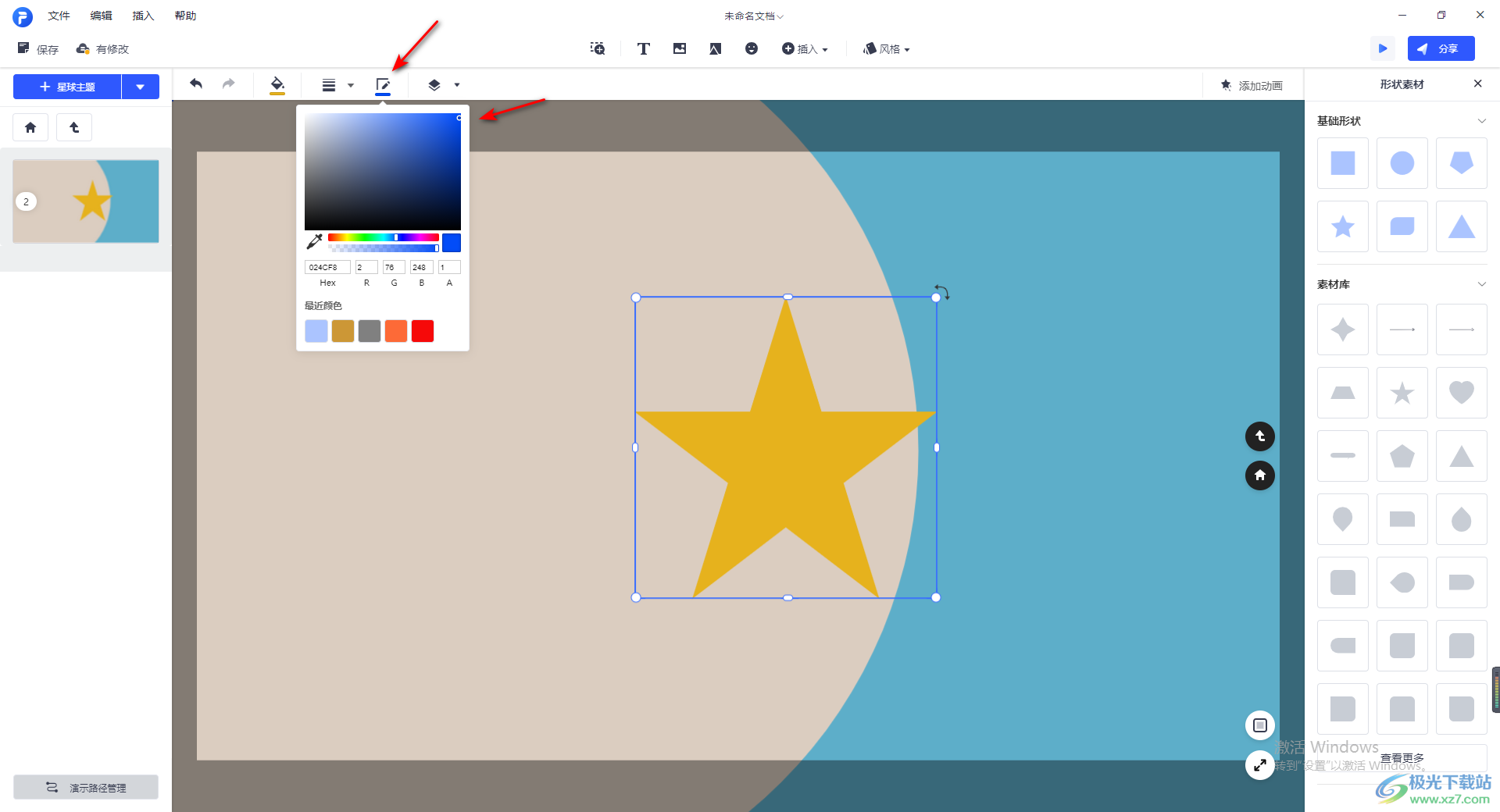
6.之后将边框颜色旁边的线条粗细图标点击打开,选择自己喜欢的线条粗细样式,那么我们的星形的边框颜色就显示出来了,如图所示。
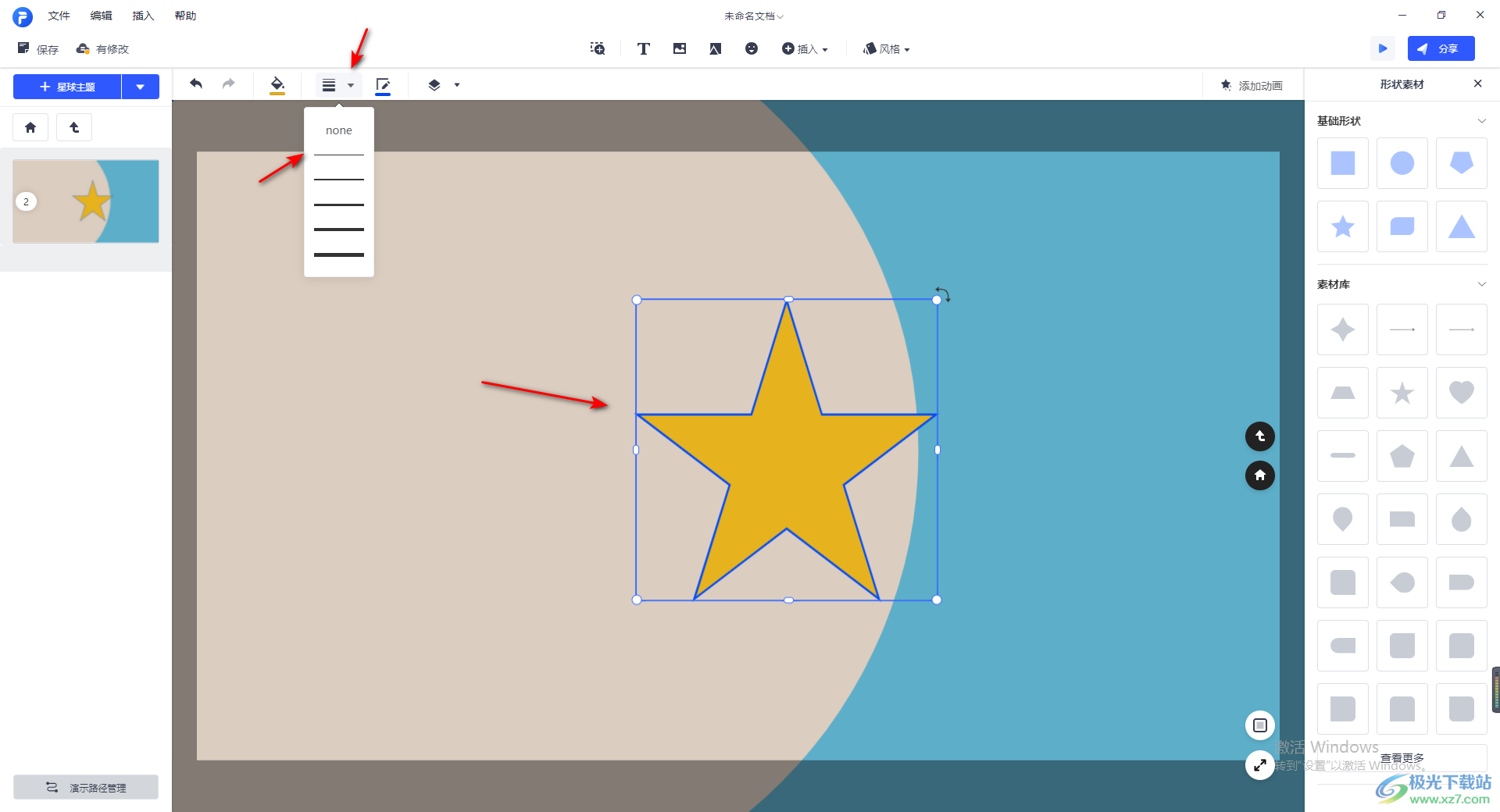
以上就是关于如何使用来画演示在页面上插入星形图形的具体操作方法,我们在制作动画的过程中,难免需要插入图形的情况,不管是什么样式的图形形状,都可以通过上述方法进行添加,添加的图形可以进行颜色的填充,以及可以设置边框颜色和更改边框线条粗细等,感兴趣的话可以操作试试。
相关下载
热门阅览
- 1百度网盘分享密码暴力破解方法,怎么破解百度网盘加密链接
- 2keyshot6破解安装步骤-keyshot6破解安装教程
- 3apktool手机版使用教程-apktool使用方法
- 4mac版steam怎么设置中文 steam mac版设置中文教程
- 5抖音推荐怎么设置页面?抖音推荐界面重新设置教程
- 6电脑怎么开启VT 如何开启VT的详细教程!
- 7掌上英雄联盟怎么注销账号?掌上英雄联盟怎么退出登录
- 8rar文件怎么打开?如何打开rar格式文件
- 9掌上wegame怎么查别人战绩?掌上wegame怎么看别人英雄联盟战绩
- 10qq邮箱格式怎么写?qq邮箱格式是什么样的以及注册英文邮箱的方法
- 11怎么安装会声会影x7?会声会影x7安装教程
- 12Word文档中轻松实现两行对齐?word文档两行文字怎么对齐?
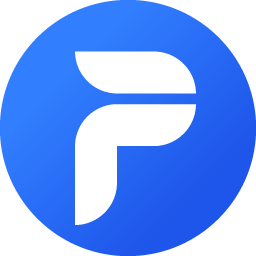
网友评论